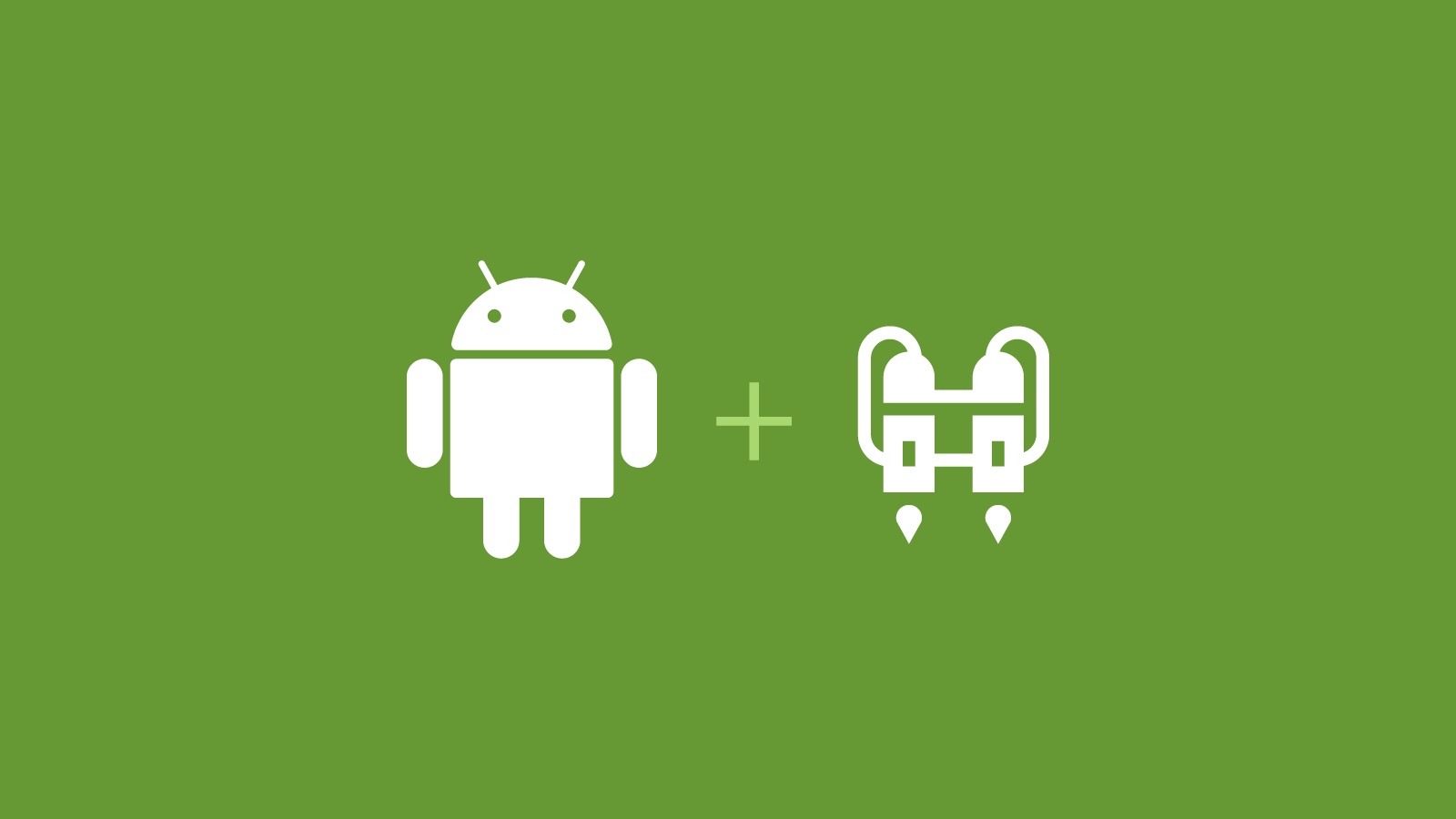
آشنایی با Android Studio توسعه برنامه های اندرویدی با استفاده از ابزارهای قدرتمند
مقدمه در دنیای امروزی فناوری، توسعهدهندگان نرمافزار با استفاده از ابزارهایی که به آنها امکان ایجاد برنامههای قدرتمند و جذاب را میدهند، مواجه هستند. یکی از این ابزارها، Android Studio است که توسط Google ارائه شده و به توسعهدهندگان اندروید امکان توسعه برنامههای اندرویدی را با استفاده از ابزارهای قدرتمند فراهم میکند.
آشنایی با Android Studio Android Studio یک محیط توسعه یکپارچه (IDE) است که برای توسعه برنامههای اندرویدی طراحی شده است. این ابزار به توسعهدهندگان امکاناتی مانند ویرایشگر کد، شبیهساز اندروید، ابزارهای ساخت رابط کاربری و ابزارهای تست و اشکالزدایی قدرتمند را ارائه میدهد.
مراحل شروع کار با Android Studio
Android Studio یک محیط توسعه یکپارچه (IDE) برای توسعه برنامههای اندروید است که توسط گوگل ارائه شده است. برای شروع کار با Android Studio، مراحل زیر را دنبال کنید:
۱. دانلود و نصب Android Studio
برای دانلود و نصب Android Studio، میتوانید از مراحل زیر پیروی کنید:
۱. دانلود Android Studio
- وارد سایت رسمی Android Studio شوید.
- روی دکمه "Download Android Studio" کلیک کنید.
- فایل نصب را برای سیستم عامل خود (Windows، macOS، یا Linux) دانلود کنید.
۲. نصب Android Studio
- اجرای فایل نصب Android Studio که دانلود کردهاید.
- در پنجره باز شده، دنبال کردن دستورالعملهای نصب. این شامل قبول توافقنامهها، انتخاب مسیر نصب، و تنظیمات دیگر میشود.
- انتخاب نصب متناسب با نیازهای شما، مانند نصب SDK و ابزارهای مرتبط.
۳. راهاندازی اولیه Android Studio
- باز کردن Android Studio پس از نصب.
- انتخاب "Start a new Android Studio project" یا "Open an existing Android Studio project" برای شروع یک پروژه جدید یا باز کردن یک پروژه موجود.
- دنبال کردن مراحل راهاندازی اولیه برای تنظیم Android Studio برای استفاده.
با این مراحل، Android Studio بر روی سیستم شما نصب شده و آماده استفاده برای توسعه برنامههای اندروید است.
۲. تنظیم Android Studio
پس از نصب Android Studio، مراحل تنظیم اولیه را میتوان به شرح زیر انجام داد:
۱. باز کردن Android Studio
- اجرای Android Studio از منوی شروع یا با استفاده از شورتکات روی دسکتاپ.
۲. تنظیم JDK (Java Development Kit)
- اگر JDK نصب نشده است، Android Studio شما را به صفحه دانلود JDK هدایت میکند. میتوانید JDK را دانلود و نصب کنید.
- اگر JDK نصب شده است، از منوی "Configure" در Android Studio، به قسمت "Project Defaults" > "Project Structure" بروید و مسیر JDK را تنظیم کنید.
۳. تنظیم Android SDK
- اگر Android SDK نصب نشده است، Android Studio شما را به صفحه دانلود SDK هدایت میکند. میتوانید SDK را دانلود و نصب کنید.
- اگر Android SDK نصب شده است، از منوی "Configure" در Android Studio، به قسمت "SDK Manager" بروید و تنظیمات مورد نیاز را اعمال کنید.
۴. تنظیم AVD (Android Virtual Device)
- از منوی "Tools" در Android Studio، به قسمت "AVD Manager" بروید.
- یک دستگاه مجازی جدید ایجاد کنید و تنظیمات آن را برای شبیهسازی برنامههای اندروید تنظیم کنید.
۵. بروزرسانی Android Studio
- ممکن است نسخه جدید Android Studio موجود باشد. برای بروزرسانی، از منوی "Help" > "Check for Updates" استفاده کنید.
با این مراحل، Android Studio بهطور کامل برای توسعه برنامههای اندروید تنظیم شده است و شما میتوانید شروع به توسعه برنامههای اندروید با استفاده از آن کنید.
۳. ایجاد یک پروژه جدید
برای ایجاد یک پروژه جدید در Android Studio، مراحل زیر را دنبال کنید:
۱. باز کردن Android Studio
- اجرای Android Studio از منوی شروع یا با استفاده از شورتکات روی دسکتاپ.
۲. ایجاد پروژه جدید
- انتخاب "Start a new Android Studio project" از پنجره خوش آمدگویی.
- اگر پنجره خوشآمدگویی باز نشد، از منوی "File" > "New" > "New Project" انتخاب کنید.
۳. تنظیمات پروژه
- انتخاب نوع برنامه که میخواهید ایجاد کنید (مثلاً "Phone and Tablet" یا "Empty Activity").
- تنظیمات مربوط به نام برنامه، پکیج نیم، و نسخههای مورد پشتیبانی.
۴. انتخاب SDK و Target Device
- انتخاب نسخه SDK مورد نیاز برای پروژه خود.
- تعیین دستگاه مقصد برای تست برنامه (مثلاً تلفن همراه یا تبلت).
۵. انتخاب Activity Template
- انتخاب یک قالب Activity برای شروع کار با (مثلاً "Empty Activity" یا "Basic Activity").
۶. تکمیل ایجاد پروژه
- تعیین محل ذخیره پروژه در سیستم شما.
- کلیک بر روی دکمه "Finish" برای ایجاد پروژه.
با این مراحل، یک پروژه جدید در Android Studio ایجاد خواهد شد و شما میتوانید به توسعه برنامههای اندروید خود بپردازید.
۴. طراحی و کدنویسی
پس از ایجاد یک پروژه جدید در Android Studio، میتوانید به طراحی و کدنویسی برنامهی خود بپردازید. مراحل زیر به شما کمک میکنند که با طراحی و کدنویسی آشنا شوید:
۱. طراحی رابط کاربری (UI)
- استفاده از XML برای طراحی رابط کاربری برنامه خود.
- استفاده از Layouts مختلف مانند LinearLayout، RelativeLayout، ConstraintLayout و ... برای قرار دادن عناصر در صفحه.
۲. اضافه کردن عناصر UI
- افزودن ویجتهای مختلف مانند TextView، Button، ImageView و ... به صفحه.
- تنظیمات مختلف مانند متن، رنگ، اندازه و ... برای هر ویجت.
۳. کدنویسی
- استفاده از Java یا Kotlin برای نوشتن کد برنامه.
- برنامه نویسی عملیات مختلف مانند دکمههای کلیک شده، فرمها، لیستها و ... .
۴. افزودن منطق برنامه
- اضافه کردن منطق برنامه بر اساس نیازهای خود، مانند محاسبات ریاضی، ارتباط با پایگاهداده، اتصال به اینترنت و ...
۵. تست و اجرا
- تست برنامه خود در شبیهساز یا دستگاه واقعی اندروید.
- اصلاح و بهبود برنامه بر اساس نتایج تست.
۶. انتشار
- انتشار برنامه برای کاربران اندروید از طریق Google Play Store یا دیگر منابع توزیع.
با این مراحل، میتوانید یک برنامه اندروید را طراحی، کد نویسی و تست کنید و آن را برای استفاده عمومی منتشر کنید.
۵. اجرا و تست
- اتصال یک دستگاه اندرویدی یا شبیهساز به Android Studio.
- انتخاب دستگاه یا شبیهساز و اجرای برنامه بر روی آن.
۶. انتشار
- انتشار برنامه برای کاربران اندروید از طریق Google Play Store یا دیگر منابع توزیع.
با این مراحل، میتوانید شروع کار با Android Studio را آغاز کرده و برنامههای اندرویدی خود را توسعه دهید.
ویژگیهای Android Studio Android Studio دارای ویژگیهای متنوعی است که توسعهدهندگان را در ایجاد برنامههای اندرویدی یاری میرساند. این ویژگیها شامل ویرایشگر کد، مدیریت پروژه، ابزارهای طراحی رابط کاربری، ابزارهای تست و اشکالزدایی و ابزارهای بهینهسازی عملکرد میشوند.
روشنگری و پایان به طور کلی، Android Studio یکی از بهترین ابزارهای توسعه برنامههای اندرویدی است که امکان توسعه برنامههای پیچیده و کارآمد را فراهم میکند. با آشنایی بیشتر با این ابزار و استفاده از ویژگیهای آن، شما میتوانید به عنوان یک توسعهدهنده حرفهای برنامههای اندرویدی به فعالیت خود ادامه دهید.
پرسشهای متداول
۱. چه مزایایی دارد استفاده از Android Studio؟
۲. آیا میتوان با استفاده از Android Studio برنامههای iOS را توسعه داد؟
۳. Android Studio چگونه با دیگر محیطهای توسعه مقایسه میشود؟
۴. آیا Android Studio برای مبتدیان مناسب است؟
۵. آیا میتوان با Android Studio بازیها را توسعه داد؟
۶. چه زبانهای برنامهنویسی در Android Studio پشتیبانی میشوند؟
۷. چقدر اغلب Android Studio بهروزرسانی میشود؟
۸. کجا میتوان منابع بیشتری برای یادگیری Android Studio پیدا کرد؟

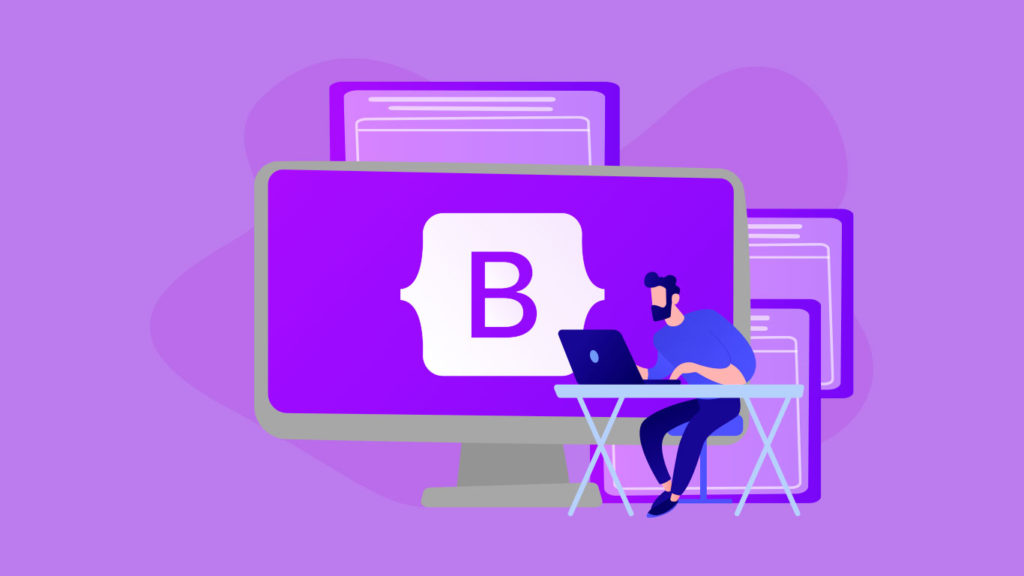



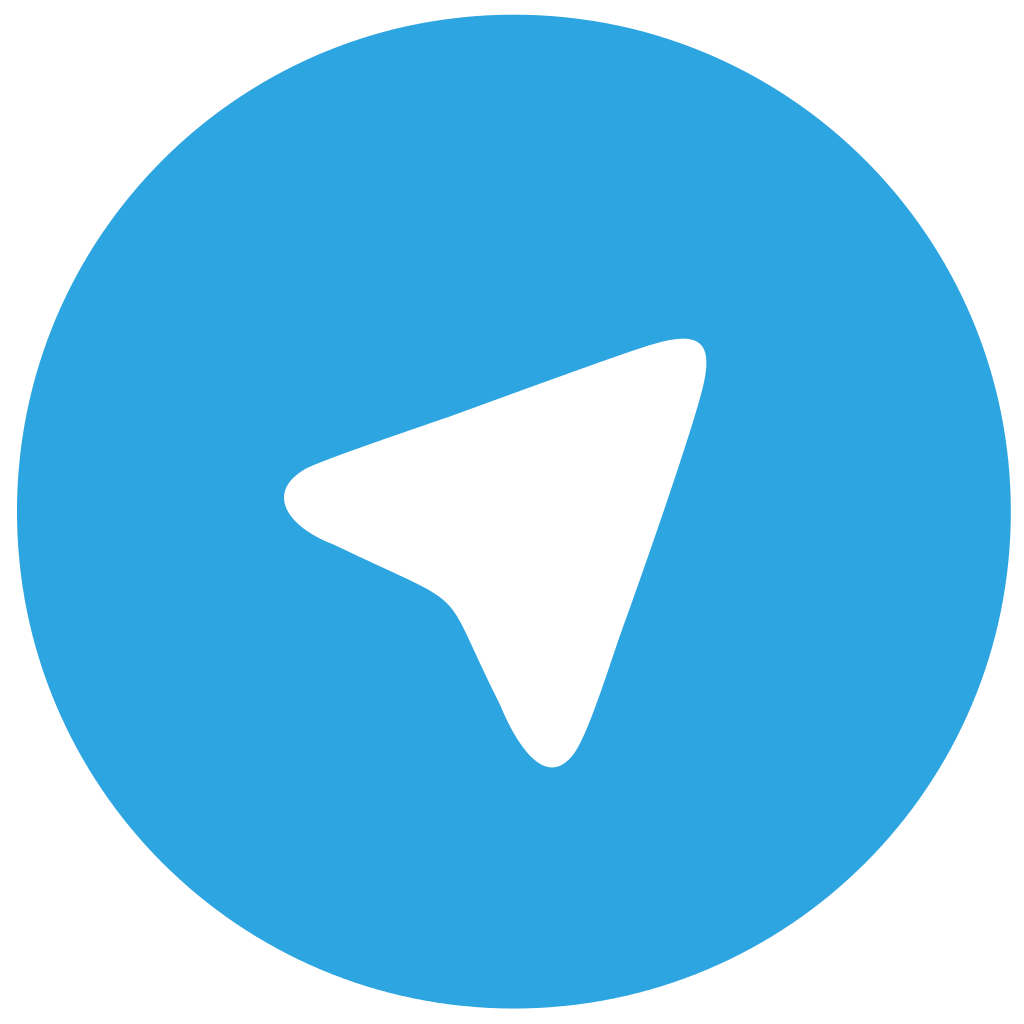
نظرات (0)